常訂閱各大數位部落格文章網友應該會發現,有越來越多Andriod智慧型手機的相關文章發表,可見大家已經漸漸的邁入另一個行動時代,我也不例外,然而在眾多的應用軟體中,每次我第一個會安裝的軟體就是「ES文件瀏覽器」,原因如下:
- 目前的Andriod版本,並沒有類似檔案總管的功能可以瀏覽檔案,裝了ES文件瀏覽器便可補足這項不足
- 承上,有了檔案總管的功能你就可以在手機或SD卡上進行檔案的複製、搬移、刪除等
- 但最重要的是:很多網站提供的軟體都是以APK存在,通常我們會把APK拷貝到SD卡,此時如果不能存取SD卡的檔案,那可就少了殺敵的利器了(當然直接到Market中下載的不算)
- 功能蠻強大的,支援檔案共享、FTP、藍芽、媒體播放器等
基於以上幾個看起來都很像的的理由,我習慣第一個就安裝檔案瀏覽器(你也可以用別的軟體代替,例如ASTRO或Linda File Manager),接下來就看看整個介面的說明吧:
註:很抱歉,因為為了呈現更多的畫面,所以採用動態圖片的方式呈現,但在看文章的時候,發現畫面閃動閱讀起來真的不太舒服,下次改進!你也可以參考官網的中文說明!

【APK 下載】
想使用APK安裝的網址可按此下載APK
【Android Market下載及介面說明】
直接透過3G或Wifi連到Android Market中,搜尋關鍵字「estrongs」,即可找到「ES文件瀏覽器」,此時請注意有一個版本是專門為Android 1.5設計的,因此請選擇適合你的版本(下圖左),或者你可以用上方的QR Code來取得網址。等安裝、啟動後,所看到的ES文件瀏覽器畫面就如圖右所示。
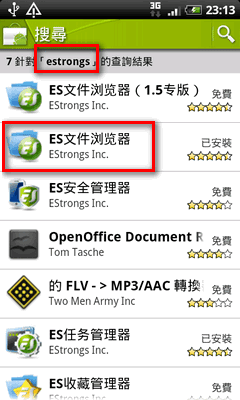
比較常用的功能,ES檔案瀏覽器已經替我們將它列在上方了,我分別說明如下:
下圖左:左上角的下拉式選單中可以切換視圖,也就是你可以將畫面切換到不同的功能面,例如:本地、共用、遠程、藍牙
下圖右:問號的圖示,可以很清楚的知道每個圖示代表什麼意思,建議初次使用的網友可以到裡面看看,順便也可以得知有哪些基本功能
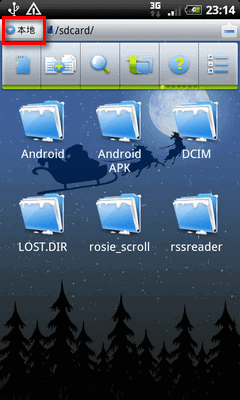
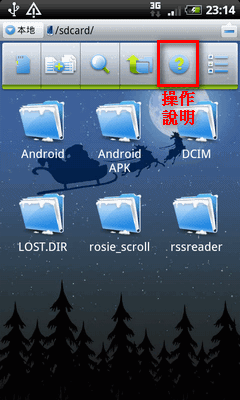
下圖左:切換檔案排列的方式
下圖右:搜尋檔案,預設會搜尋所有的視訊和聲音檔

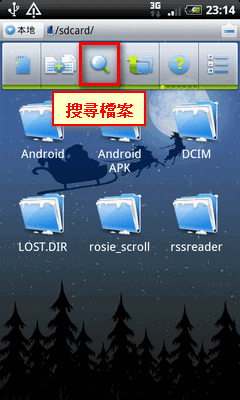
下圖左:搜尋部分除了預設的搜尋選項外,當然你也可以自行關鍵字搜尋,不然就太遜了,各位可以參考圖左,內含搜尋的結果畫面
下圖右:按了手機上「Menu」鍵之後,還有很多的功能可以使用,例如「操作」的選項中可以剪分、複製、重新命名、刪除、全選等,是不是很像檔案總管呀

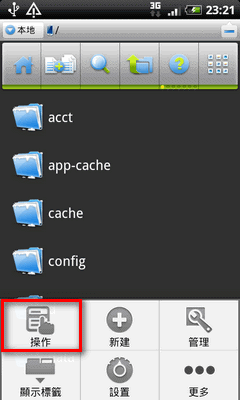
以下的說明請各位參考圖中的標識應該就知道,我不再多做說明
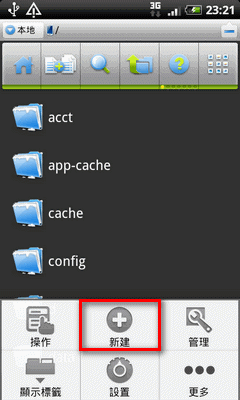
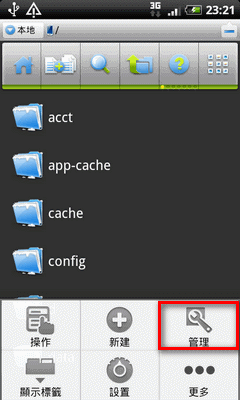

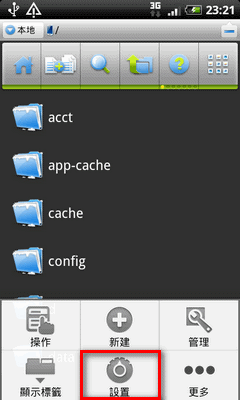
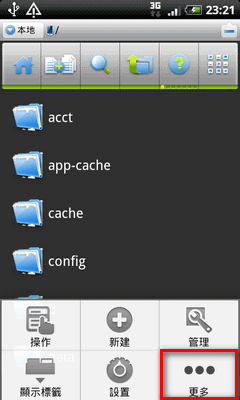
更多的圖檔介紹,可以參考官方說明!
延伸閱讀:
.如何製作、取得Android Market應用軟體的QR Code
.[Android]Barcode Scanner 條碼掃描器 § QR Code掃描器,必裝應用軟體(二)